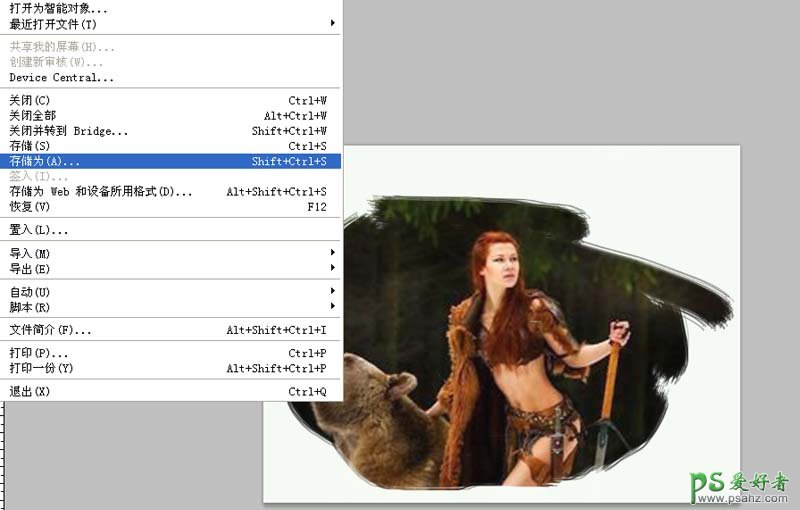1、首先启动Photoshop cs5,执行文件-打开命令,打开事先准备好一副图片。

2、选择工具箱里的裁剪工具,设置大小为800*600,将图片进行裁剪。

3、双击图层面板中的背景图层将该图层转换成普通图层0.
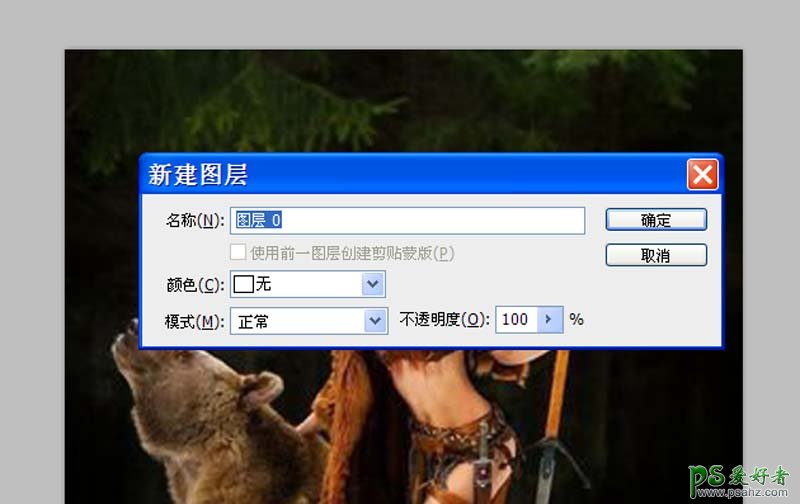
4、选择图层0,点击添加矢量图层蒙版按钮添加蒙版,按ctrl+delete组合键填充黑色。
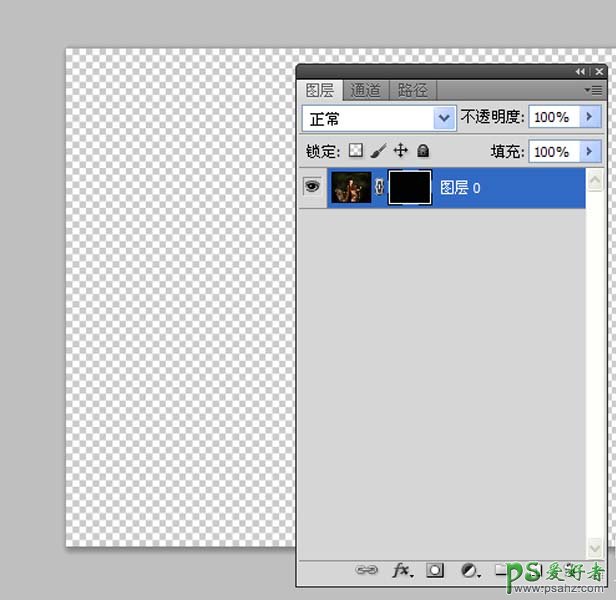
5、选择工具箱里的喷溅画笔,设置大小为46,然后在画布上进行涂抹。

6、新建图层1,调整图层1和图层0的存放顺序,选择图层1,填充白色,这样周边喷溅就制作完成了。
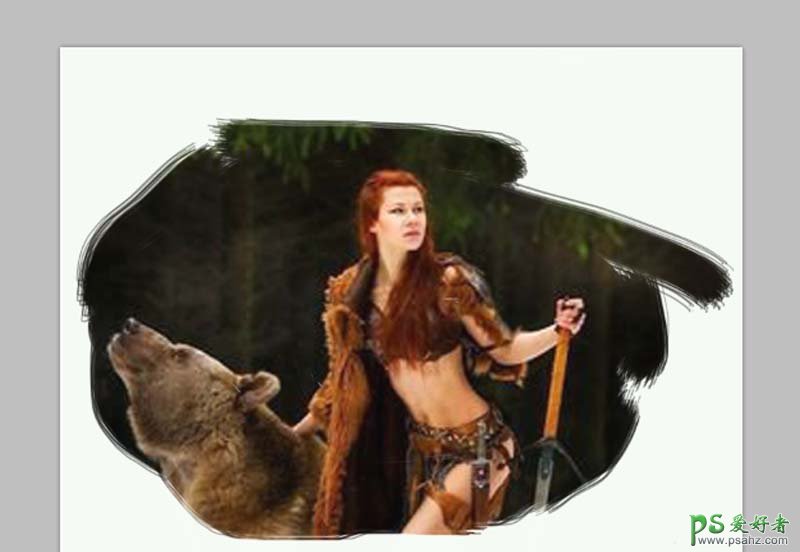
7、执行文件-存储为命令,在弹出的对话框中输入名称,保存在一个合适的位置即可。